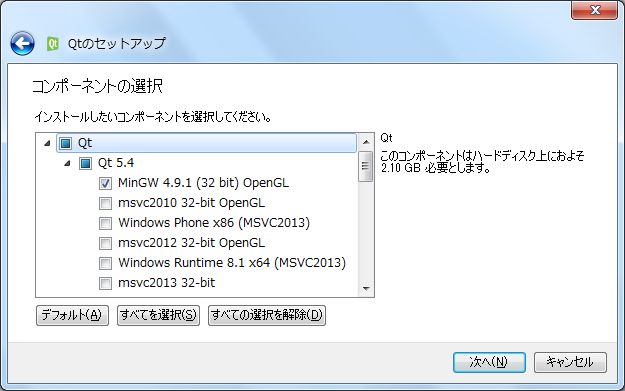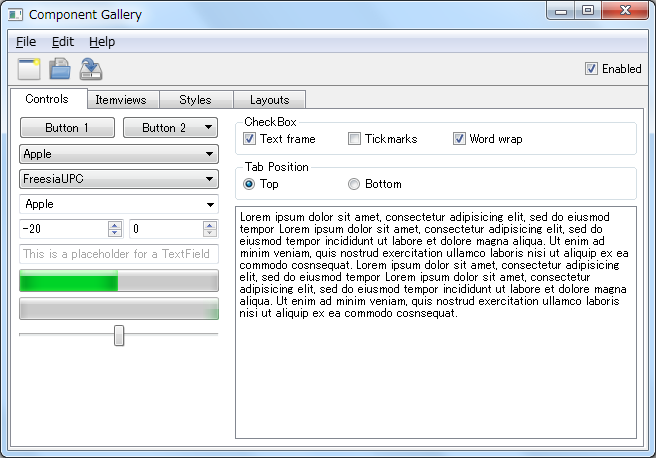Windowsを含むクロスプラットフォーム対応で、Go言語でGUIを使う方法として、go-qmlというものを試してみました。
今回は、以下の2つの環境を構築しました。
- 32bitアプリ構築環境
- Go 1.4.2 amd64 (32bit向けクロスコンパイル)
- Qt 5.4.1 (MinGW 4.9.1 32bit版) 公式バイナリを利用。
- 64bitアプリ構築環境
- Go 1.4.2 amd64
- Qt 5.4.1 (MinGW-w64 4.9.2 64bit版) MSYS2によるバイナリを利用。
※追記
本記事初出時はGo 1.4.2を使用していましたが、Go 1.5以降の使用を推奨します。(詳細は後述)
32bitアプリ構築環境
Goの32bit向けクロスコンパイル環境の準備
64bit版のGoコンパイラを使って、32bit版バイナリをコンパイルするには、クロスコンパイル環境を準備する必要があります。「golang でのクロスコンパイルの留意事項 — KaoriYa」にあるように、64bit版のgccにパスが通っている必要があります。今回は、MSYS2からgccをインストールすることにしましょう。
pacman -S mingw-w64-x86_64-gcc
64bit版gccは、C:\msys64\mingw64\binにインストールされるので、そこにPATHを通し、必要な環境変数を設定してmakeを実行します。
set GOOS=windows
set GOARCH=386
path C:\msys64\mingw64\bin;%path%
cd %GOROOT%\src\
make
Qtのインストール
Qt - Download Open Source Step 3から"Qt Online Installer for Windows"をダウンロードし、インストーラを実行します。
コンポーネントの選択画面で、Qt→Qt 5.4→MinGW 4.9.1 (32bit) OpenGL を選択し、インストールします。
既に、別のコンパイラ向けのQtをインストール済みの際は、スタートメニューからQt Maintenance Toolを実行し、パッケージマネージャを選択すると、この画面になります。
Qtは、C:\Qt\5.4\mingw491_32にインストールされます。また、依存関係により、32bit版MinGW 4.9.1がC:\Qt\Tools\mingw491_32にインストールされます。
pkg-config用設定ファイルの修正
go-qml > windows release build にあるとおり、QtのMinGW版公式バイナリは、pkg-configの設定ファイルが、デバッグ版DLLにリンクする設定となっています。
C:\Qt\5.4\mingw491_32\lib\pkgconfig にある *.pc ファイルを見ると、例えば、Qt5Core.pc の場合、-lQt5Cored のようにライブラリ名の末尾に d がついていることが分かります。
例えば次のようにして、末尾の d を削除することで、リリース版DLLにリンクするように出来ます。
$ cd 'C:\Qt\5.4\mingw491_32\lib'
$ mv pkgconfig pkgconfig-debug
$ mkdir pkgconfig
$ cd pkgconfig-debug
$ for i in *.pc; do awk '{ if ($1 == "Libs:") { sub(/d *$/, " ", $0) } print }' $i > ../pkgconfig/$i; done
$ cd ../pkgconfig
$ unix2dos *.pc
pkg-configのインストール
go-qmlをインストールするには、pkg-configが必要になります。これもMSYS2からインストールします。32bit版のpkg-configは、C:\msys64\mingw32\binにインストールされます。
pacman -Ssq pkg-config # pkg-configという名前を持つパッケージを検索
pacman -S mingw-w64-i686-pkg-config
なお、C:\msys64\usr\binにインストールされるMSYS2用のpkg-configは、パスの扱い(特に\)が異なるため使用できません。
go-qmlのインストール
必要な環境変数を設定した上で、go getでgo-qmlをインストールします。Goのクロスコンパイル環境構築の際とは異なり、Qtと一緒にインストールされた32bit版MinGW 4.9.1を使用します。
set GOOS=windows
set GOARCH=386
set QTDIR=C:\Qt\5.4\mingw491_32
rem pkg-configにパスを通す。
path c:\msys64\mingw32\bin;%path%
set PKG_CONFIG_PATH=%QTDIR%\lib\pkgconfig
rem QtとMinGWにパスを通す。
%QTDIR%\bin\qtenv2.bat
cd %GOPATH%
rem クロスコンパイル時は、cgoが使用可能であることを明示する必要あり。
set CGO_ENABLED=1
go get gopkg.in/qml.v1
エラーが出なければgo-qmlのインストールは完了です。
なお、set CGO_ENABLED=1を設定していない場合は、以下のようなエラーメッセージが表示されてしまいます。
can't build package gopkg.in/qml.v1 because it contains C++ files (all.cpp) but it's not using cgo nor SWIG
サンプルプログラムのビルドと実行
cd %GOPATH%\src\gopkg.in\qml.v1\examples\controls\gallery
go build -ldflags="-H windowsgui"
うまくいけば、gallery.exeが作成されますので、それを実行すると以下のような画面が表示されるはずです。
ただしWindows版 Go 1.4.x(あるいはそれ以前)は、外部リンカが使えない制約があるため、go-qmlがクラッシュしてしまいます。Go 1.5以降を使えば問題ありませんが、Go 1.4.xを使う場合は「Windows support (until external linking will be supported by go build) by neclepsio · Pull Request #149 · go-qml/qml」のPRを適用することで、Windowsでも動作するようになります。
rem PR#149を取得し、ビルド&インストール。
cd %GOPATH%\src\gopkg.in\qml.v1
git checkout -b neclepsio_v1
git pull https://github.com/neclepsio/qml.git v1
go install -a
rem サンプルプログラムをビルド。
cd %GOPATH%\src\gopkg.in\qml.v1\examples\controls\gallery
go build -ldflags="-H windowsgui"
64bitアプリ構築環境
Qtのインストール
QtのMinGW 64bitビルド環境は、Qtの公式インストーラからはインストールできません。そこで、MSYS2からQtをインストールすることにします。
pacman -S mingw-w64-x86_64-qt5
pkg-configのインストール
go-qmlをインストールするには、pkg-configが必要になります。これもMSYS2からインストールします。64bit版のpkg-configは、C:\msys64\mingw64\binにインストールされます。
pacman -S mingw-w64-x86_64-pkg-config
go-qmlのインストール
必要な環境変数を設定した上で、go getでgo-qmlをインストールします。クロスコンパイルではないため、32bit環境に比べ、必要な環境変数はかなり少なくなっています。
set GOOS=windows
set GOARCH=amd64
path c:\msys64\mingw64\bin;%path%
cd %GOPATH%
go get gopkg.in/qml.v1
サンプルプログラムのビルドと実行
cd %GOPATH%\src\gopkg.in\qml.v1\examples\controls\gallery
go build -ldflags="-H windowsgui"
うまくいけば、gallery.exeが作成されます。
Go 1.4.x以前を使用したためにgallery.exeがクラッシュする場合は、32bit版と同様に、PR#149を適用してください。
Tips
ビルド時に-ldflagsに-sを指定すると、デバッグシンボルが削除され、実行ファイルのサイズが小さくなります。
go build -ldflags="-H windowsgui -s"
参考サイト
- qml - GoDoc -- go-qmlのドキュメント。
- QML Applications | Qt 5.4
- Getting Started Programming with Qt Quick | Qt 5.4
- QML Tutorial | Qt Quick 5.4 -- QMLのチュートリアル。
- Qt QML 5.4 -- QMLのドキュメント。
- 第351回 GoとQMLとGUIアプリ:Ubuntu Weekly Recipe|gihyo.jp … 技術評論社
- golang でのクロスコンパイルの留意事項 — KaoriYa
- Go のクロスコンパイル環境構築 - Qiita
- Windows7 64bit版でGo言語のクロスコンパイルを試す - taknb2nchのメモ
- How to install pkg config in windows? - Stack Overflow
その他のGo用GUIライブラリ
その他のGo用のGUIライブラリとしては以下のようなものがあります。
-
gxui
Google製。公開されたばかり。2015/03/22時点ではOpenGL 3.2が必須なため、実行環境を選ぶ。開発停止。 -
ui
"Platform-native GUI library for Go." とのこと。Windows/Unix/Macに対応している。非常に活発に開発が行われている。 -
GoQt
Qt4/5バインディング。go-uiの後継。 -
go-qt5
Qt5バインディング。go-uiからの派生。 -
qt: Qt binding for Go
別のQtバインディング。QMLも含んでいる? -
go-gtk
GTKバインディング。 -
gotk3
GTK3バインディング。 -
wxGo
wxWidgetsバインディング。 -
wxGo
別のwxWidgetsバインディング。2011年から更新されていない。 -
wxgo
別のwxWidgetsバインディング。MinGWでも動かそうとしているが動いていないらしい。プロジェクト消滅 -
walk
Windows専用。